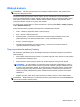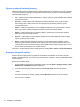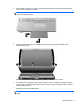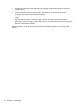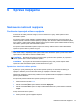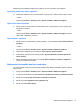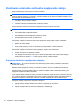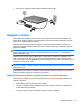HP EliteBook 2740p User's Guide - Windows Vista
Postup získania informácií o batérii:
▲
Vyberte položku Štart > Pomoc a technická podpora > Výukové centrá. Po otvorení
programu HP Support Assistant prejdite na informácie o batérii.
Používanie softvéru Battery Check
Aplikácia Battery Check poskytuje informácie o stave batérie nainštalovanej v počítači.
Spustenie softvéru Battery Check:
1. Pripojte sieťový napájací adaptér k počítaču.
POZNÁMKA: Počítač musí byť pripojený k externému zdroju napájania, inak softvér Battery
Check nebude fungovať správne.
2. Vyberte položku Štart > Pomoc a technická podpora > Riešenie problémov > Power,
Thermal and Mechanical (Napájacie, tepelné a mechanické) > Battery Check (Kontrola
batérie).
Program Battery Check preskúma batériu a jej články, aby zistil, či fungujú správne, a potom zobrazí
výsledky kontroly.
Zobrazenie zostávajúceho stavu nabitia batérie
▲
Ukazovateľ posuňte na ikonu merača batérie na paneli úloh v oblasti oznámení úplne vpravo.
– alebo –
Pozrite si zostávajúci počet minút batérie v aplikácii Centrum nastavenia mobilných zariadení:
▲
Kliknite na ikonu merača batérie a potom kliknite položku Centrum nastavenia mobilných
zariadení.
– alebo –
Vyberte položku Štart > Ovládací panel > Mobilný počítač > Centrum nastavenia
mobilných zariadení.
Čas indikuje približný, zostávajúci čas batérie, ak spotreba energie z batérie bude na
súčasnej úrovni. Napríklad zostávajúci čas sa zníži, ak sa bude prehrávať disk DVD a zvýši
sa, ak sa zastaví prehrávanie disku DVD.
Vloženie alebo vybratie batérie
UPOZORNENIE: Vybratie batérie, ktorá je jediným zdrojom napájania, môže spôsobiť stratu
údajov. Ak chcete zabrániť strate údajov, pred vybratím batérie uložte pracovné súbory a aktivujte
režim dlhodobého spánku alebo vypnite počítač prostredníctvom systému Windows.
Postup vloženia batérie:
1. Počítač prevráťte na rovnom povrchu tak, aby pozícia pre batériu smerovala k vám.
2. Zarovnajte výčnelky (1) na batérii so zárezmi na priestore pre batériu.
78 Kapitola 6 Správa napájania